Windows10パソコンを使用中に、突然マウスやキーボードを動かしても反応しなくなり、しばらく経ってもその状態が続く事を「フリーズ」と言います。パソコンに接続してあるマウスやキーボードが反応しなくなると、Windows10パソコンを安全に終了させることすら出来なくなります。
このフリーズ(反応しない)状態がしばらく続く時は、Windows10パソコンを強制終了させて、再度Windows10パソコンを起動させると正常な状態になる場合があります。
Windows10パソコン初心者の方に試してもらいたい、Windows10パソコンがフリーズ(反応しない)した場合に強制終了する方法です。
Windows10パソコンを強制終了する前の確認事
もしかしたら、Windows10パソコンが今操作しているソフトウェアの処理に時間が掛かっているだけの可能性があります。
しばらくの間(長くても10~20分程度)待ってみても、やはりパソコンがフリーズしているようならば次の事などを確認してみて下さい。
ワイヤレスマウス・キーボードなら電源や電池が入っているかの確認
Windows10パソコンを操作するマウスやキーボードが、ワイヤレス(無線)の場合があります。その場合は、ワイヤレスマウスやキーボードの電源が切れていないか、または、電池が切れていないかの確認をして下さい。
HDD/SSDのアクセスランプの点灯・点滅の確認

Windows10パソコン本体にある、アクセスランプの状態を確認して下さい。(上記写真は、一例です)
ハードディスクやDVD/CDドライブにWindows10パソコンがアクセスしている状態だと、このアクセスランプが高速に点滅したり点灯した状態だったりします。もし、DVD/CDドライブにメディアが挿入された状態なら、イジェクトボタンを押してメディアを取り出してみて下さい。
DVD/CDドライブに何も入っていない、もしくは、イジェクトボタンを押してメディアを取り出してもアクセスランプが点灯・点滅状態ならしばらくの間(長くても10~20分程度)待ってみて下さい。
それでも、パソコンがフリーズしているようなら、キーボードだけでもパソコン操作が出来ないか確認してみて下さい。
キーボードは反応する場合の終了方法
フリーズしているように見えて、キーボードだけは反応する場合には、キーボードを使ってWindows10パソコンを終了させる事が出来ます。なるべく手数が掛からない方法を解説します。
メニューを表示させる
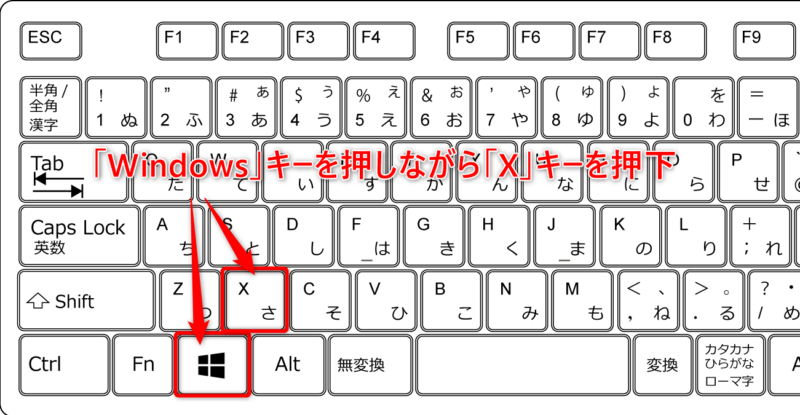
キーボードのWindowsキーを押しながらXキーを押します。そうすると、Windows10のメニューが画面上に表示されます。
Windows10メニューからシャットダウンを選択
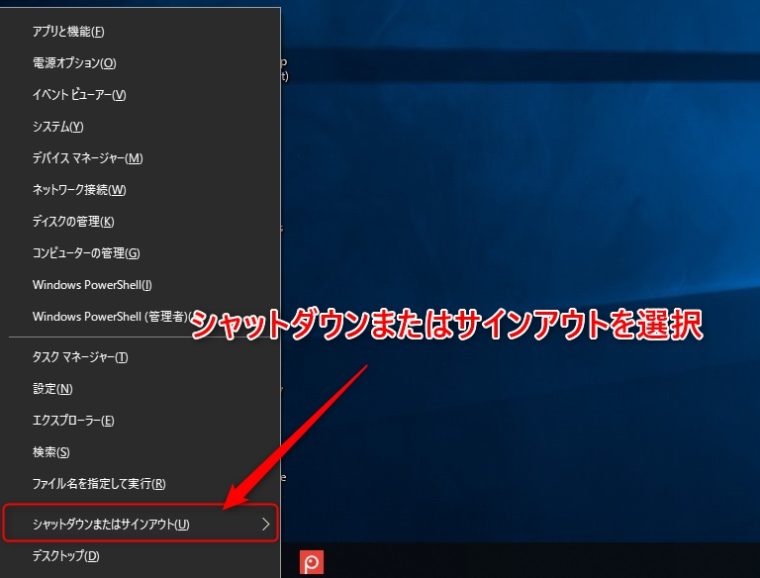
上記画像のように、Windows10のメニューが表示されたら、キーボードのカーソルキーの↓キーや↑キーを使って、「シャットダウンまたはサインアウト」を選択します。
「シャットダウンまたはサインアウト」を選択(薄いグレーになったら)したら、Enterキーもしくは、カーソルキーの→キーを押して、リストを表示させます。
リスト内からシャットダウンを選択
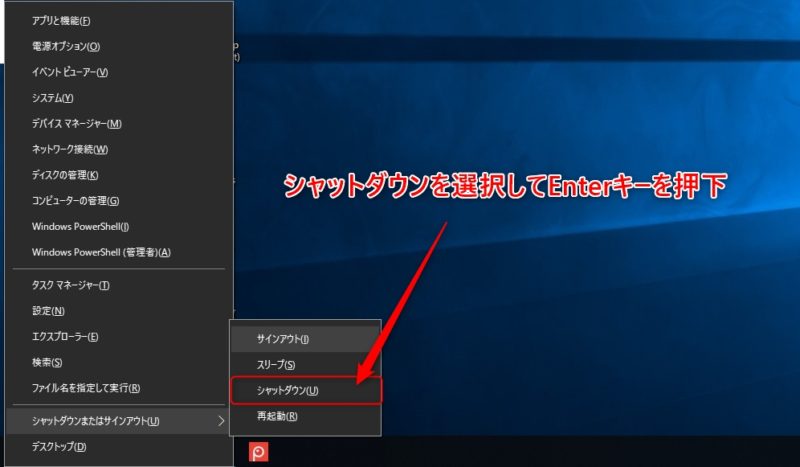
「シャットダウンまたはサインアウト」のリストが表示されたら、リスト内の「シャットダウン」をカーソルキーの↑や↓を使って選択状態にします。
「シャットダウン」が選択された状態で、キーボードのEnterキーを押すと、Windows10パソコンがシャットダウンされます。
Windows10パソコンが終了したら、再度、電源を入れてきちんと立ち上がるか確認して下さい。
キーボード・マウスが反応しない場合には強制終了
キーボードやマウスが反応しない場合には、Windows10パソコンを終了させる最終手段として強制終了をさせるしかありません。
Windows10パソコンを強制終了させるには、電源ボタンを4秒以上押した状態にします。そうすると、Windows10パソコンの電源を切る事が出来ます。
一応、フリーズした後なので念のために10分程度してから、Windows10パソコンの電源を入れて下さい。
その後、何も特別な表示も無くWindows10が起動したら、マウスやキーボードが普通に使えるか、他に問題が無く動作するか確認して下さい。
特別問題無くWindows10パソコンが動作したら、一度、正常にシャットダウン(再起動でもいいです)してから、再度、Windows10パソコンを起動し直して下さい。
まとめ
Windows10パソコンが作業中突然反応しなくなる場合がありますが、その場合には何か重い処理をしている最中かもしれません。何か処理をしている最中ではないか確認をし、キーボードは反応しないか確認をしてみて下さい。
キーボードが使えるなら、キーボードを使ってシャットダウンさせればいいですが、キーボード・マウスの両方とも反応しないなら電源ボタンの長押しで強制終了させるしか無いです。
強制終了をした後は、Windows10パソコンがきちんと起動して不具合が起きていないか確認をして下さい。
今回、出来るだけWindows10パソコン初心者の方に解りやすく説明してみたつもりですが、もし、解らないところがあれば教えて下さい。

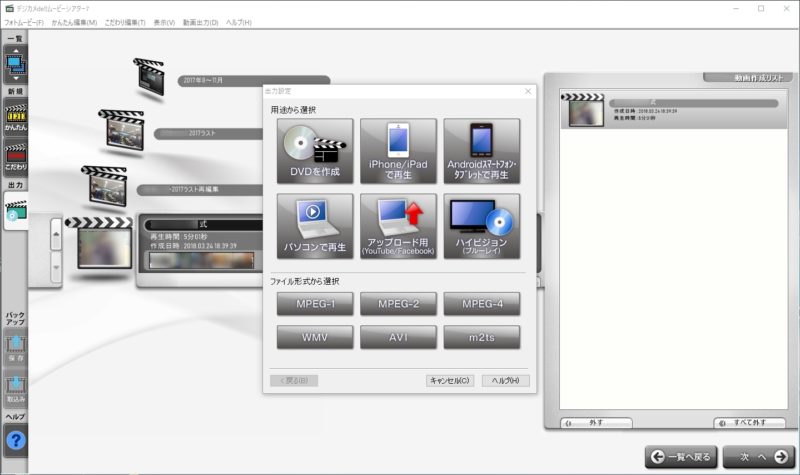

コメント